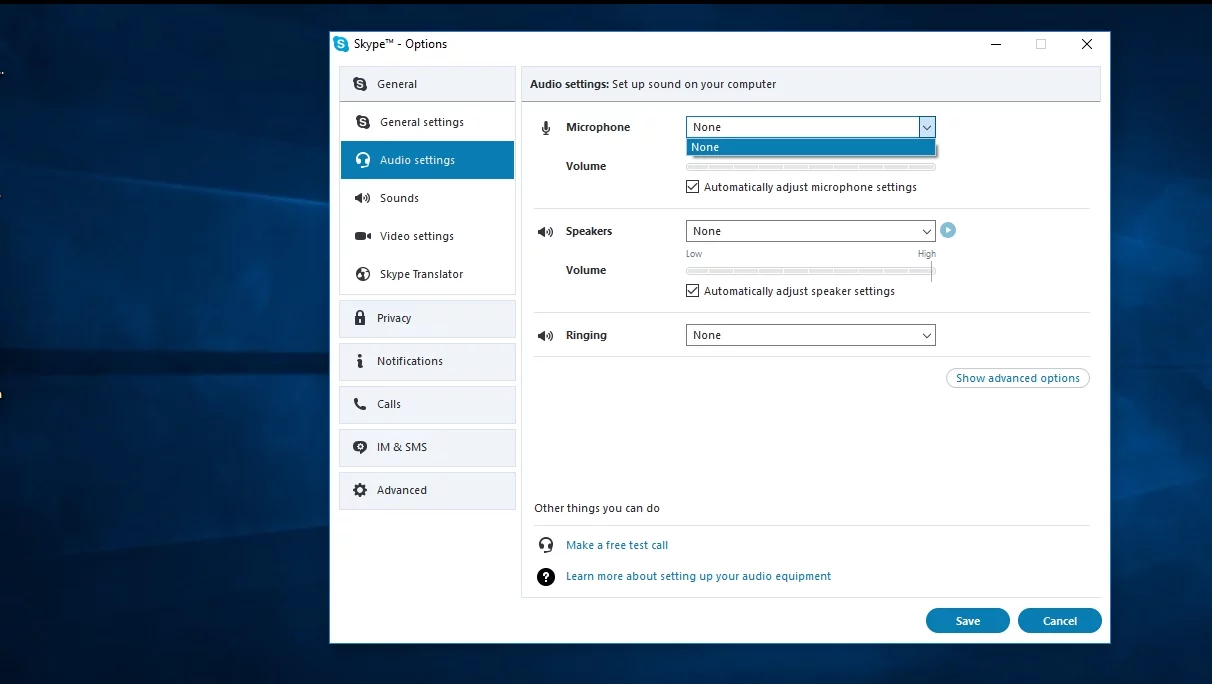En utilisant Skype, je remarque que personne ne m'entend, comment le résoudre
Publié: 2018-01-15"Les gens peuvent entendre vos mots, mais ils ressentent votre attitude"
John C. Maxwell
Nous avons tous quelque chose à dire, et la technologie moderne aide nos mots à circuler. Skype en est un exemple – il peut être décrit comme un outil puissant pour une communication fluide. Ce qui est vrai jusqu'à ce que l'application devienne sourde et vous déconnecte.
Malheureusement, ' Pourquoi Skype ne m'entend-il pas ? ' est une plainte répandue des utilisateurs qui ont récemment mis à niveau leurs systèmes vers Windows 10. Et personne ne prétendrait que ne pas être entendu en skypant est terriblement frustrant. La bonne chose est que le problème en question peut être facilement résolu.
Voici 8 conseils pour résoudre le problème « Les personnes sur Skype ne peuvent pas m'entendre » :
- Ajustez les paramètres de votre microphone
- Vérifiez vos paramètres audio Skype
- Utiliser le dépannage de Windows
- Redémarrez le service audio Windows
- Résoudre vos problèmes de pilote
- Mettez à jour votre Skype
- Passer à la version précédente de Skype
- Vérifiez votre matériel
Lisez la suite pour vous faire entendre à nouveau :
1. Ajustez les paramètres de votre microphone
Vérifiez si votre microphone est allumé
Si les utilisateurs de Skype ne peuvent pas entendre votre voix, votre microphone est peut-être désactivé. Alors, dépêchez-vous de le vérifier:
Windows logo key + I -> Privacy -> Microphone -> Turn it on
Assurez-vous que Skype peut utiliser votre microphone
Skype a besoin de votre permission pour transmettre votre voix sur le net. Par conséquent, vérifiez si l'application est autorisée à utiliser votre microphone :
- Touche de logo Windows + I -> Confidentialité -> Microphone
- Choisissez des applications qui peuvent utiliser votre microphone -> Vérifiez si Skype a le statut "Activé"
Empêchez les autres applications de monopoliser votre microphone
Si vous ne pouvez pas être entendu lorsque vous utilisez Skype, assurez-vous que votre microphone n'est pas utilisé exclusivement par une autre application.
Aller à:
- Barre des tâches -> Faites un clic droit sur l'icône audio -> Périphériques d'enregistrement -> Sélectionnez votre microphone -> Double-cliquez dessus pour ouvrir ses propriétés
- Accédez à l'onglet Avancé -> Décochez Autoriser les applications à prendre le contrôle exclusif de cet appareil.
2. Vérifiez vos paramètres audio Skype
Vérifiez vos paramètres audio Skype - cela peut vous aider à réconcilier l'application avec votre microphone.
Voici comment procéder dans
l'application Skype classique :
- Exécutez votre application Skype classique -> Outils -> Options -> Paramètres audio
- Paramètres du microphone -> Assurez-vous que votre microphone est correctement configuré
- Décochez Ajuster automatiquement les paramètres du microphone -> Enregistrer
le nouveau Skype sur ordinateur :
- Ouvrez votre nouveau bureau Skype -> Double-cliquez sur l'icône/l'image de votre profil
- Paramètres -> Audio -> Microphone -> Vérifiez la configuration de votre microphone
Skype pour Windows 10 :
- Ouvrez votre Skype pour Windows 10 -> Icône d'engrenage (Paramètres)
- Vérifiez vos paramètres audio
Skype Entreprise :
- Ouvrez la fenêtre principale de Skype Entreprise -> Recherchez le bouton Options -> Cliquez sur la flèche à côté
- Outils -> Paramètres du périphérique audio -> Périphérique audio -> Assurez-vous que votre microphone est défini comme périphérique d'enregistrement par défaut.
3. Utilisez le dépannage de Windows
Pour mettre fin au drame "Personne ne peut m'entendre sur Skype", vous avez besoin de tout le monde sur le pont. Par conséquent, utilisez la fonctionnalité de dépannage intégrée de Windows 10 :
- Démarrer -> Panneau de configuration -> Dépannage -> Matériel et audio
- Résoudre les problèmes d'enregistrement audio -> Suivant -> Laissez votre Windows 10 détecter et réparer vos problèmes audio
4. Redémarrez le service audio Windows
Votre service audio Windows peut rencontrer des problèmes, ce qui vous rend muet lorsque vous skypez.

Pour éviter les problèmes audio de Skype, redémarrez votre service audio Windows :
- Touche de logo Windows + R -> Tapez services.msc dans la zone Exécuter -> Services
- Recherchez les services Windows -> Sélectionnez Windows audio -> Faites un clic droit dessus -> Redémarrer
5. Résolvez vos problèmes de pilote
La nuisance 'Skype audio ne fonctionne pas sur Windows 10' peut provenir de votre mauvaise carte son, carte mère ou pilotes de microphone. S'ils sont défectueux ou obsolètes, la personne avec qui vous skypez ne peut pas vous entendre, ce qui est extrêmement gênant.
Voici 3 solutions pour réparer vos pilotes problématiques :
Mettez à jour/remplacez vos pilotes à l'aide du Gestionnaire de périphériques
Pour mettre à jour vos pilotes obsolètes à l'aide du Gestionnaire de périphériques, procédez comme suit :
- Touche de logo Windows + X -> Gestionnaire de périphériques
- Contrôleurs son, vidéo et jeu
- Trouvez votre appareil -> Double-cliquez dessus -> onglet Pilote -> Mettre à jour le pilote
Vous pouvez également utiliser le Gestionnaire de périphériques pour basculer vers le pilote audio par défaut de Microsoft. Cette manœuvre est souvent signalée comme une solution facile aux problèmes audio sur Windows 10.
Voici comment réaliser l'astuce :
- Touche de logo Windows + X -> Gestionnaire de périphériques
- Contrôleurs son, vidéo et jeu
- Trouvez votre appareil -> Double-cliquez dessus -> onglet Pilote -> Désinstaller / Supprimer le logiciel du pilote pour cet appareil -> OK
- Redémarrez votre ordinateur
Le pilote audio par défaut de Microsoft sera installé automatiquement.
Mettez à jour vos pilotes manuellement
Si l'utilisation du Gestionnaire de périphériques n'a pas fonctionné, rendez-vous sur les sites Web officiels des fabricants de votre carte son / carte mère / microphone et téléchargez les derniers pilotes pour vos périphériques. Exécutez les fichiers .exe et suivez les invites à l'écran pour installer vos nouveaux pilotes audio.
Utiliser un outil spécial
Si vous souhaitez résoudre vos problèmes audio le plus rapidement possible, utilisez un logiciel spécial - par exemple, Auslogics Driver Updater peut mettre à jour tous vos pilotes en un clic.
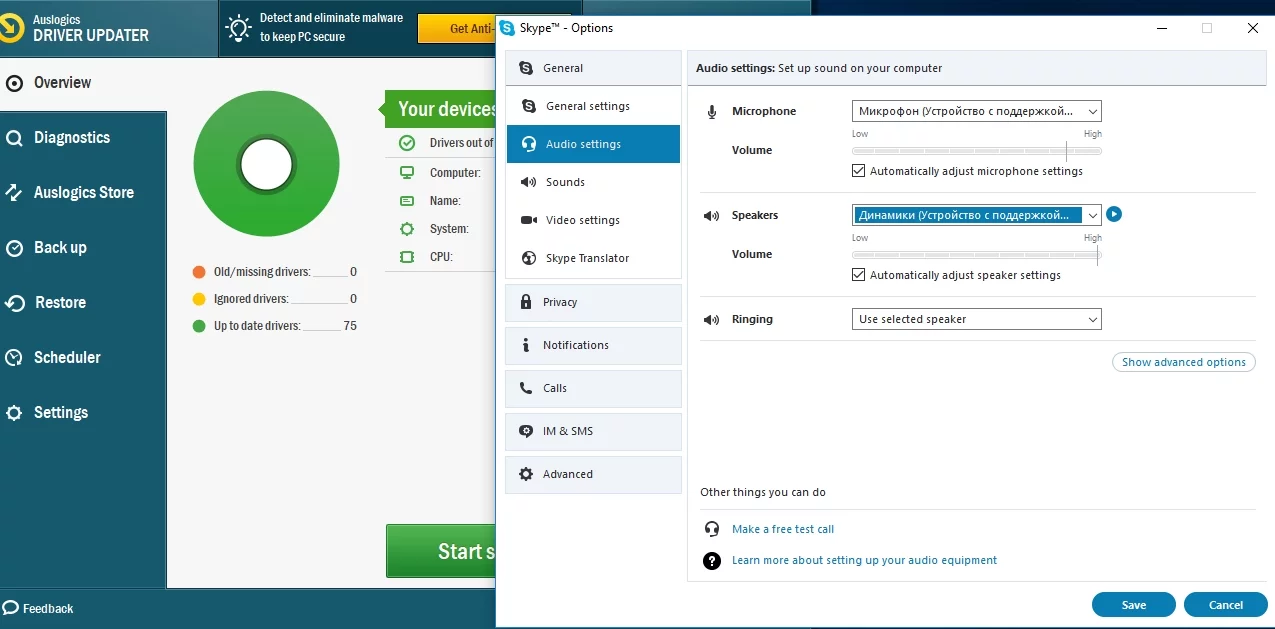
6. Mettez à jour votre Skype
Si Skype ne vous entend pas malgré toutes les astuces et ajustements ci-dessus, essayez de mettre à jour l'application - cela pourrait résoudre le problème. Pour télécharger la dernière version de Skype, visitez le site Web officiel de Skype.
7. Rétrograder vers la version précédente de Skype
De mauvaises choses arrivent : il y a de fortes chances que vos appareils audio n'aiment pas la nouvelle application Skype. Cela signifie que vous pourriez tout aussi bien revenir à sa version précédente.
Pour revenir à Skype classique pour Windows Desktop, utilisez le lien du site Web officiel de Skype.
8. Vérifiez votre matériel
Testez votre microphone sur un autre ordinateur
Si vous utilisez un microphone externe, connectez-le à un autre ordinateur. Évidemment, si l'appareil est défectueux, il ne fonctionnera nulle part. Dans un tel cas, vous devrez investir dans un nouveau microphone.
Faites inspecter votre ordinateur portable
Si le problème "Skype ne m'entend pas" persiste sur votre ordinateur portable, son microphone interne peut être le principal coupable. Vous pouvez essayer de réparer l'appareil vous-même ou le faire réparer par un expert certifié - le choix vous appartient.
Nous espérons que Skype n'aura aucune difficulté à vous entendre maintenant.
Avez-vous des idées ou des questions concernant ce problème?
Nous attendons vos commentaires avec impatience !